2.ファイルの断片化
断片化を知っていますか?
これは一つのファイル(データ)や空き領域などがハードディスク上でバラバラに保存されている状態のことを言います。ハードディスクは常にデータが保存され、また削除されていきます。
そのデータサイズはそれぞれ違いますので、見つけた場所にデータが入りきらない場合、一部を保存して残りは別の場所に保存されたりします。1、2ヵ所ではなくもっと細かくなる場合もあります。そして読み出す時にはバラバラになっているデータを拾い出し結合し一つのデータにまとめるのです。この状態が増えてくると当然処理に時間がかかり動きが遅くなるのです。
パソコンを長期間使用していると起きてくる現象ですので、たまに(半年に一度程度でOK)チェックして断片化が起きていないか確認しましょう。
【断片化をチェックする方法と対策】
まず、コントロールパネルを開きます。
Windows10の場合
スタートボタンをクリックし、メニューから「Winodwsシステムツール」を選び、コントロールパネルをクリックします。画面が表示されたら「システムとセキュリティ」をクリックします。

次に「管理ツール」にある「ドライブのデフラグと最適化」をクリックします。
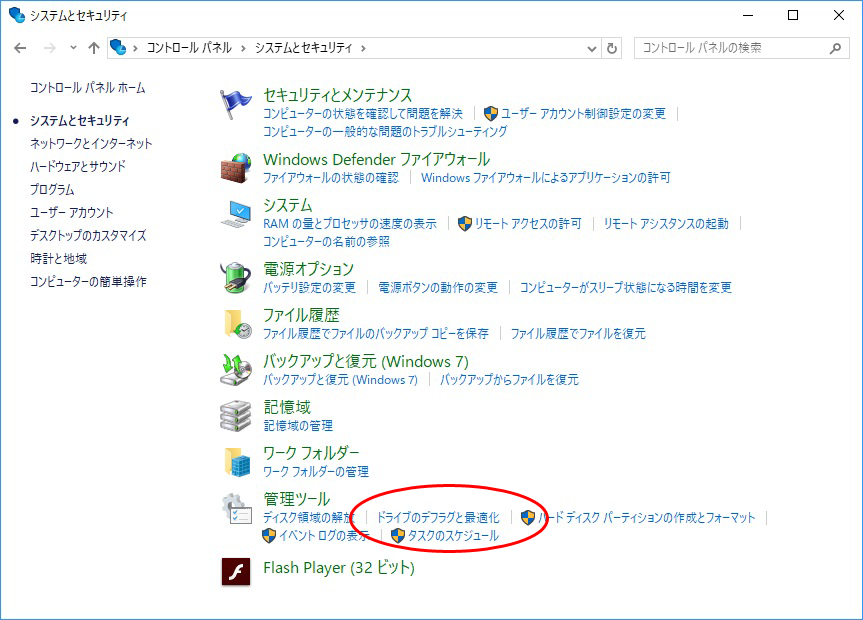
以下の画面の「現在の状態」を見てください。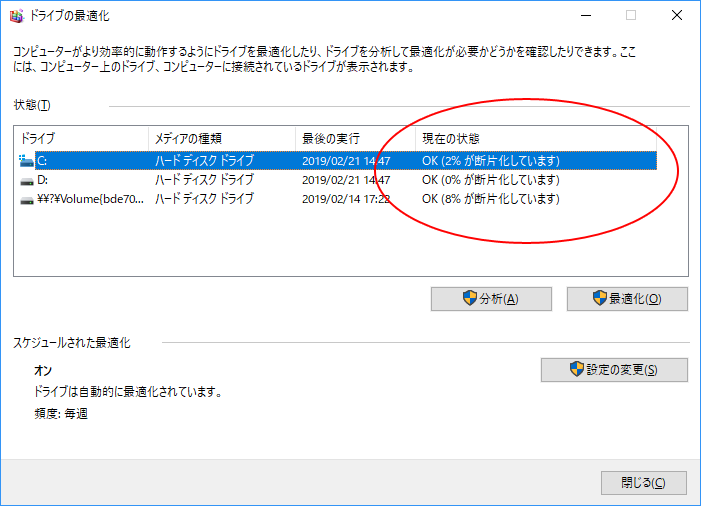
OKなら大きな断片化は起きていませんので対処する必要はありません。
必要であれば「最適化」をクリックすると改善処理が始まります。少なければ数分で終わりますが、長期間一度も行っていない場合は数時間かかる事もあります。
※最適化を行う前に、出来ればディスクのエラーチェックをしてから行いましょう。
こちらのサイトが分かりやすいです。
https://121ware.com/qasearch/1007/app/servlet/qadoc?QID=017950
最適化を行うと、断片化しているデータや空き領域が整理されバラバラになっていたデータがまとまり、先頭から詰めて配置されますので結果として空き領域が増える事にもなります。
Windows7の場合もほぼ同じ手順ですので、以下のサイトを参考にしてください。
https://121ware.com/qasearch/1007/app/servlet/relatedqa?QID=010972
ぜひ、実行してみてくださいね!

コメント